|
STARS STEAMPUNK  
qui puoi trovare qualche risposta ai tuoi dubbi. Se l'argomento che ti interessa non è presente, ti prego di segnalarmelo. Per tradurre questo tutorial ho usato PSP X. Questo tutorial è una creazione di ©Titoune e non può essere copiato su altri siti nè essere offerto per il download. Lo stesso vale per la mia traduzione. Il materiale viene da vari gruppi di condivisione. Il copyright appartiene ai rispettivi autori. Grazie ai creatori dei tubes che mettono a disposizione il loro lavoro in vari gruppi di condivisione. Occorrente: Materiale qui Il tube utilizzato "CrisOrtega_dark_spider_Ex_Machina_patCLOCK" è ©CrisOrtega Lo scrap utilizzato "Steampunked" è una creazione di http://designsbyvaybs.blogspot.com/ Designs by Vaybs Rispetta il lavoro degli autori, non cambiare il nome del file e non cancellare il watermark. Filtri: consulta, se necessario, la mia sezione filtri qui Flaming Pear - Make cube tile qui Mehdi - Kaleidoscope 2.1 qui Penta.com - Color dot qui Simple - Top Left Mirror qui Xero - Fuzzifier qui Nik Software - Color Efex Pro qui Animation Shop qui  1. Apri una nuova immagine trasparente 750 x 600 pixels. Selezione>Seleziona tutto. 2.Apri l'elemento DBV_Steampunk_paper(2) e vai a Modifica>Copia. Torna al tuo lavoro e vai a Modifica>Incolla nella selezione. Selezione>Deseleziona. Livelli>Duplica. 3. Immagine>Ridimensiona, al 75%, tutti i livelli non selezionato. 4. Effetti>Plugins>Flaming Pear - Make cube tile. 5. Selezione>Seleziona tutto. Selezione>Mobile. Selezione>Immobilizza. 6. Selezione>Modifica>Seleziona bordature selezione.  Clicca 4 volte sulla tastiera il tasto CANC per far sparire le piccole macchie nere intorno alla forma. Selezione>Deseleziona. 7. Di nuovo Livelli>Duplica. Attiva il livello sottostante dell'originale. 8. Effetti>Plugins>Mehdi - Kaleidoscope 2.1.  9. Effetti>Effetti 3D>Sfalsa ombra, con il colore nero. 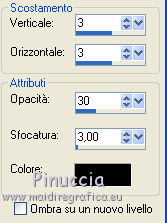 Ripeti l'Effetto Sfalsa ombra, cambiando verticale e orizzontale con -3. 10. Attiva il livello superiore. Effetti>Effetti 3D>Sfalsa ombra, con i settaggi precedenti. 11. Apri l'elemento DBV_steampunk ked_frame e vai a Modifica>Copia. Torna al tuo lavoro e vai a Modifica>Incolla come nuovo livello. 12. Immagine>Ruota per gradi - 90 gradi a sinistra.  13. Immagine>Ridimensiona, al 65%, tutti i livelli non selezionato. 14. Effetti>Effetti di immagine>Scostamento.  15. Effetti>Plugins>Mehdi - Kaleidoscope 2.1.  16. Effetti>Effetti di distorsione>Spigato.  17. Nella paletta dei livelli porta questo livello sopra il livello "animazione".  18. Effetti>Effetti 3D>Sfalsa ombra, con i settaggi precedenti. 19. Attiva il livello superiore. Apri l'elemento DBV_Steampunked_element(4) e vai a Modifica>Copia. Torna al tuo lavoro e vai a Modifica>Incolla come nuovo livello. 20. Immagine>Ridimensiona, al 70%, tutti i livelli non selezionato. 21. Effetti>Effetti di immagine>Scostamento.  22. Effetti>Effetti 3D>Sfalsa ombra, con i settaggi precedenti. Rinomina questo livello "animazione 2". 23. Apri l'elemento DBV_Steampunked_element(2) e vai a Modifica>Copia. Torna al tuo lavoro e vai a Modifica>Incolla come nuovo livello. 24. Immagine>Ridimensiona, al 55%, tutti i livelli non selezionato. 25. Effetti>Effetti di immagine>Scostamento.  26. Effetti>Plugins>Sfalsa ombra, con i settaggi precedenti. 27. Apri l'elemento DBV_Steampunked_element(5) e vai a Modifica>Copia. Torna al tuo lavoro e vai a Modifica>Incolla come nuovo livello. 28. Immagine>Ridimensiona, al 75%, tutti i livelli non selezionato. 29. Effetti>Effetti di immagine>Scostamento.  30. Effetti>Effetti 3D>Sfalsa ombra, con i settaggi precedenti. Rinomina questo livello "animazione 3". 31. Apri l'elemento DBV_Steampunked_element(33) e vai a Modifica>Copia. Torna al tuo lavoro e vai a Modifica>Incolla come nuovo livello. 32. Immagine>Ridimensiona, al 45%, tutti i livelli non selezionato. 33. Effetti>Effetti di immagine>Scostamento.  34. Effetti>Effetti 3D>Sfalsa ombra, con i settaggi precedenti. 35. Apri il tuo tube e vai a Modifica>Copia. Torna al tuo lavoro e vai a Modifica>Incolla come nuovo livello. Immagine>Ridimensiona, se e quanto necessario. Sposta  il tube a sinistra. il tube a sinistra.Livelli>Duplica, e cambia la modalità di miscelatura di questo livello in Luce diffusa. 36. Attiva il livello sottostante dell'originale. Effetti>Effetti 3D>Sfalsa ombra, con i settaggi precedenti. 37. Attiva il livello superiore. Livelli>Nuovo livello raster. Imposta il colore di primo piano con un colore scelto dalla tua tag; per l'esempio #e9d491. Riempi  il livello con questo colore. il livello con questo colore.38. Selezione>Seleziona tutto. Selezione>Modifica>Contrai - 1 pixel. Premi sulla tastiera il tasto CANC. Selezione>Inverti. 39. Effetti>Plugins>Penta.com - Color dot, con i settaggi standard.  Effetti>Effetti di bordo>Aumenta. Selezione>Deseleziona. 40. Effetti>Effetti 3D>Sfalsa ombra, con i settaggi precedenti. 41. Attiva il livello Raster 1. Selezione>Seleziona tutto. Immagine>Ritaglia la selezione. 42. Immagine>Dimensioni tela - 800 x 650 pixels.  43. Livelli>Nuovo livello raster. Livelli>Disponi>Sposta giù. 44. Selezione>Seleziona tutto. Apri l'elemento DBV_Steampunk_paper(4) e vai a Modifica>Copia. Torna al tuo lavoro e vai a Modifica>Incolla nella selezione. 45. Selezione>Modifica>Contrai - 25 pixels. Selezione>Inverti. 46. Effetti>Effetti 3D>Smusso a incasso.  47. Selezione>Seleziona tutto. Livelli>Nuovo livello raster. Livelli>Disponi>Porta in alto. Riempi  con il colore #e9d491. con il colore #e9d491.48. Selezione>Modifica>Contrai - 1 pixel. Premi sulla tastiera il tasto CANC. Selezione>Inverti. 49. Effetti>Plugins>Penta.com - Color dot, con i settaggi standard. Effetti>Effetti di bordo>Aumenta. Selezione>Deseleziona. 50. Effetti>Effetti 3D>Sfalsa ombra, con i settaggi precedenti. 51. Apri l'elemento DBV_Steampunked_element(35) e vai a Modifica>Copia. Torna al tuo lavoro e vai a Modifica>Incolla come nuovo livello. 52. Immagine>Ridimensiona, al 75%, tutti i livelli non selezionato. Spostalo  in alto a sinistra. in alto a sinistra.53. Effetti>Plugins>Simple - Top Left Mirror. 54. Effetti>Effetti 3D>Sfalsa ombra, con i settaggi precedenti. Firma il tuo lavoro. 55. Animazione. Attiva il livello "animazione 2". Effetti>Plugins>Xero - Fuzzifier.  Regola>Messa a fuoco>Metti a fuoco. 56. Attiva il livello "animazione 3". Effetti>Plugins>Xero - Fuzzifier, con i settaggi precedenti. Regola>Messa a fuoco>Metti a fuoco. Modifica>Copia Unione. Apri Animation Shop e vai a Modifica>Incolla>Incolla come nuova animazione. 57. Torna in PSP. Annulla gli ultimi 5 passaggi; nel dettaglio: Modifica>Annulla azione Metti a fuoco. Modifica>Annulla azione Fuzzifier. Modifica>Annulla azione Selezione livello. Modifica>Annulla azione Metti a fuoco. Modifica>Annulla azione Fuzzifier. Se vuoi, più velocemente, puoi cliccare 5 volte sull'icona corrispondente nella barra superiore degli strumenti.  E sei nuovamente sul livello "animazione 2". Effetti>Plugins>Xero - Fuzzifier - cambia soltanto Spread con 126.  Regola>Messa a fuoco>Metti a fuoco. Attiva il livello "animazione 3". Effetti>Plugins>Xero - Fuzzifier, con i settaggi precedenti. Regola>Messa a fuoco>Metti a fuoco. Attiva il livello "animazione". Effetti>Plugins>Nik Software - Color Efex Pro - Bi-Color Filter. Color set: Brown 1.  Modifica>Copia Unione. Torna in Animation Shop e vai a Modifica>Incolla>Incolla dopo il fotogramma corrente. 58. Di nuovo in PSP. Annulla gli ultimi passaggi; questa volta saranno 7: Modifica>Annulla azione Color Efex Pro. Modifica>Annulla azione Selezione livello. Modifica>Annulla azione Metti a fuoco. Modifica>Annulla azione Fuzzifier. Modifica>Annulla azione Selezione livello. Modifica>Annulla azione Metti a fuoco. Modifica>Annulla azione Fuzzifier. E ancora una volta sei sul livello "animazione 2". Effetti>Plugins>Xero - Fuzzifier - cambia soltanto Spread con 146.  Regola>Messa a fuoco>Metti a fuoco. Attiva il livello "animazione 3". Effetti>Plugins>Xero - Fuzzifier, con i settaggi precedenti. Regola>Messa a fuoco>Metti a fuoco. Attiva il livello "animazione". Effetti>Plugins>Nik Software - Color Efex Pro - Bi-Color Filter. Color set: Brown 4.  Modifica>Copia Unione. Per finire, in Animation Shop: Modifica>Incolla>Incolla dopo il fotogramma corrente. Clicca sul primo fotogramma per selezionarlo e vai a Modifica>Seleziona tutto. 59. Apri la gif "ailes", anche questa composta da tre fotogrammi. Modifica>Seleziona tutto. Modifica>Copia. Attiva il tuo lavoro e vai a Modifica>Incolla>Incolla nel fotogramma selezionato. Posiziona la gif in basso a destra e, quando hai trovato la posizione corretta, rilascia il tasto del mouse. 60. Modifica>Seleziona tutto. Animazione>Proprietà fotogramma, e imposta la velocità a 25.  Controlla il risultato cliccando su Visualizza  e salva in formato gif. e salva in formato gif. Se hai problemi o dubbi, o trovi un link non funzionante, o anche soltanto per un saluto, scrivimi. 28 Ottobre 2011 |


